
手机设置显示密码怎么设置 如何直接显示小米手机屏幕密码界面
发布时间:2023-11-24 12:24:44 来源:三公子游戏网
手机设置显示密码怎么设置,如今手机已经成为我们生活中不可或缺的一部分,它不仅仅是一种通讯工具,更是我们的随身助手,在手机的使用过程中,密码设置是我们保护个人隐私的重要手段之一。有时候我们可能会感到不便,因为每次解锁手机都需要输入密码。针对这一问题,小米手机推出了一项便利功能——显示密码设置。通过该功能,我们可以直接在屏幕上显示密码界面,省去了输入密码的步骤。接下来我们将详细介绍如何设置小米手机的显示密码功能,让我们的手机使用更加便捷和高效。
如何直接显示小米手机屏幕密码界面
具体步骤:
1.在手机的主界面,点击【设置】。
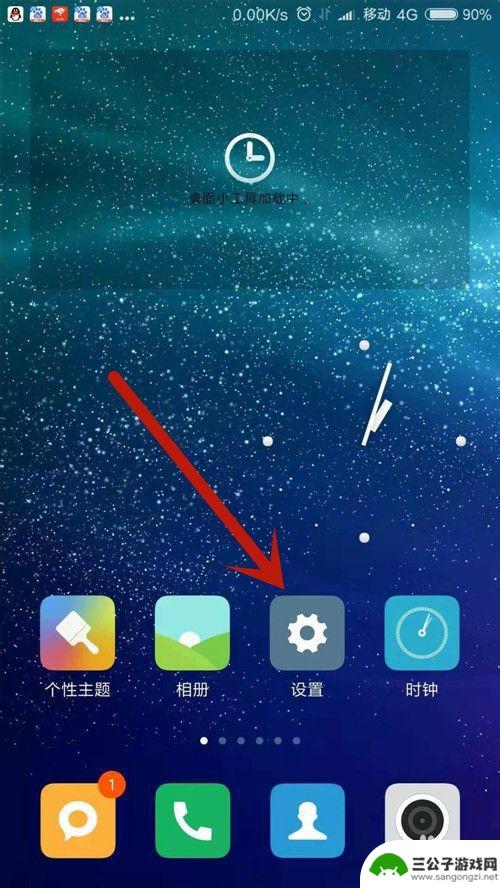
2.点击【锁屏、密码和指纹】。
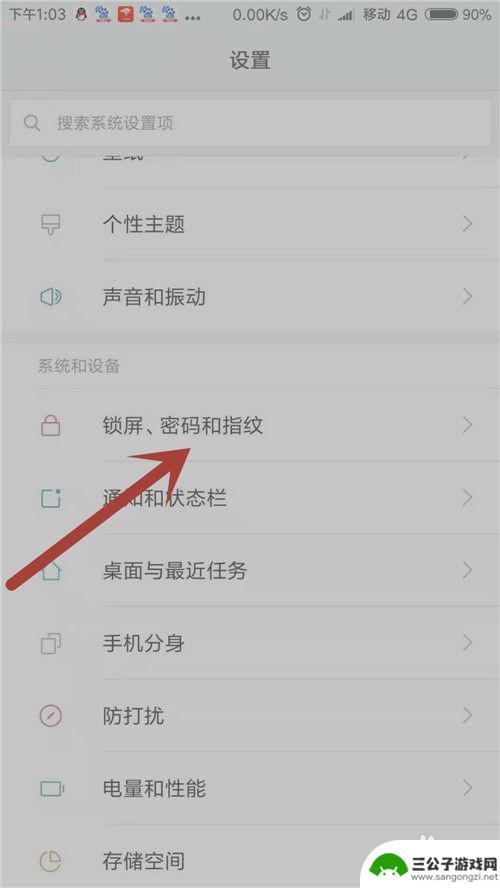
3.点击【锁屏密码】。
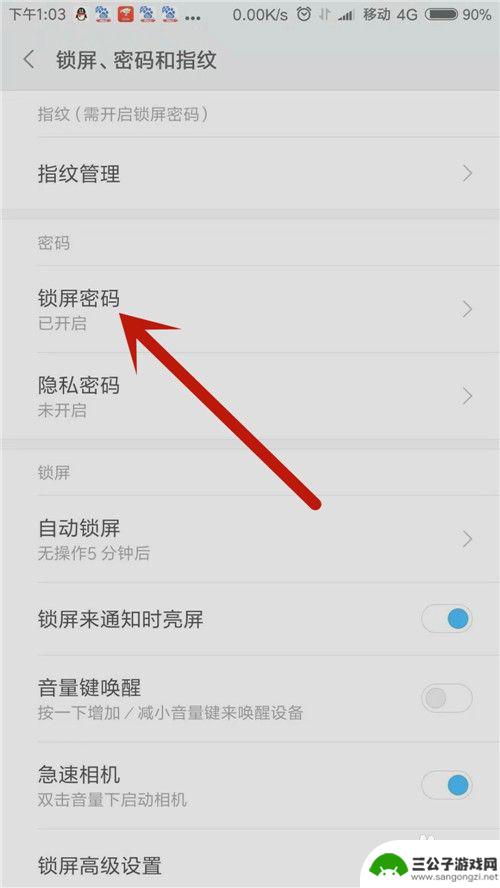
4.输入锁屏密码,锁屏密码为四位数字。
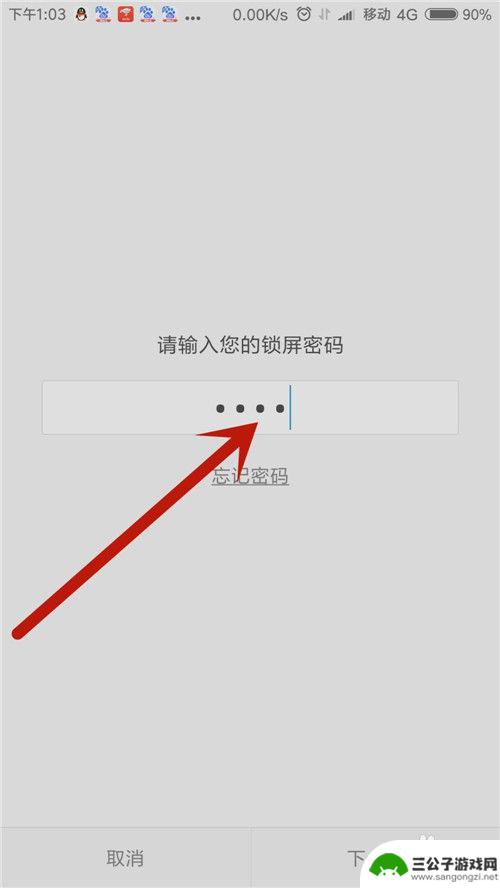
5.开启【直接显示屏幕密码界面】。
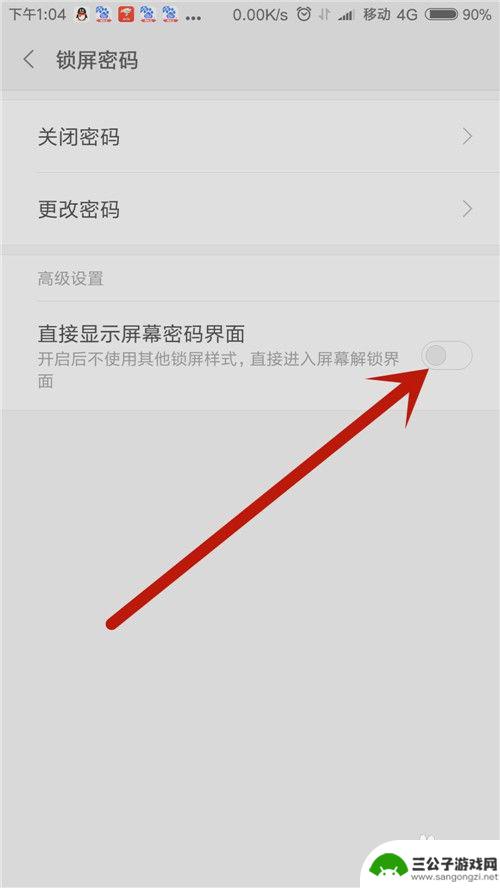
6.点击【确定】,上滑解锁功能关闭。提示:开启后锁屏通知、锁屏音乐控制、快速开启相机等功能将无法使用,所以要慎重!
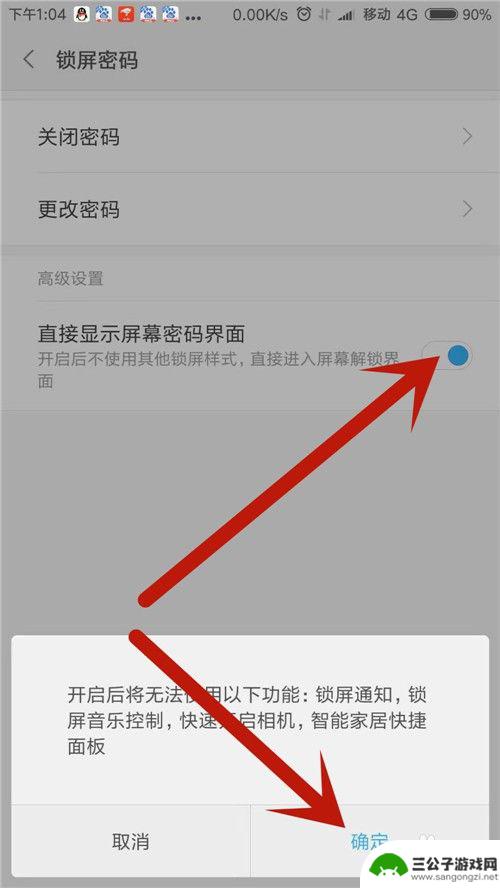
7.下一次解锁时,系统便直接显示屏幕密码界面了。
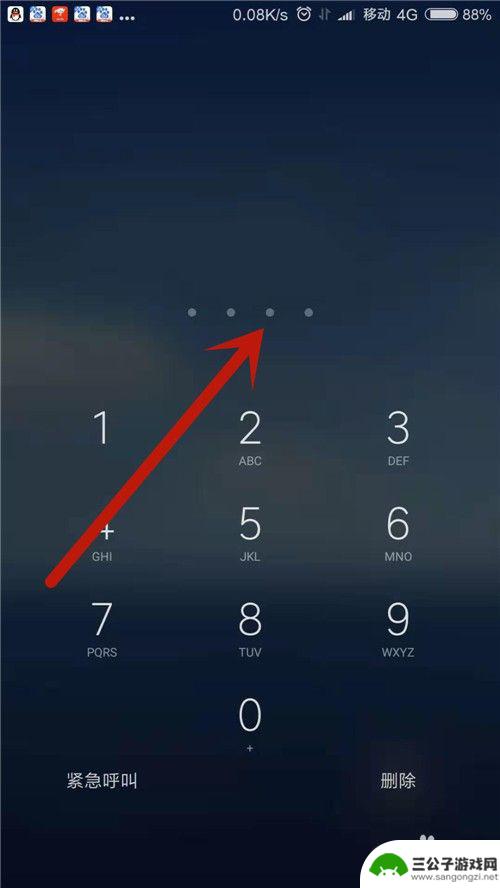
以上就是手机设置显示密码怎么设置的全部内容,如果遇到这种情况,你可以按照以上操作进行解决,非常简单快速,一步到位。
热门游戏
-
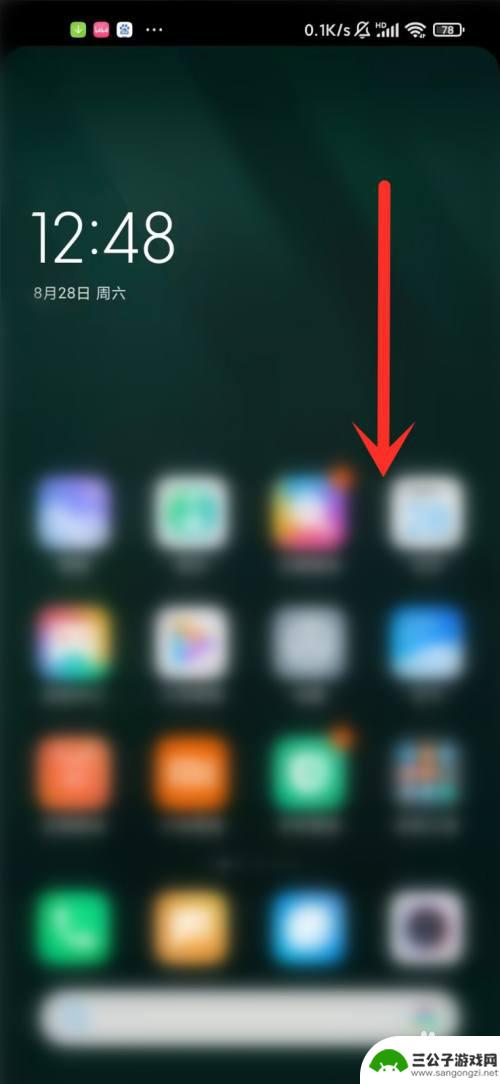
怎么设置手机屏幕显示5g 小米手机5G图标怎么设置
怎么设置手机屏幕显示5g,在科技飞速发展的今天,5G成为了手机界的热门话题,随着5G网络的普及,越来越多的人开始关注如何设置手机屏幕显示5G图标,特别是小米手机用户。小米作为一...
2023-11-07
-

小米手机屏幕怎么设置预定 小米手机怎么设置负一屏显示行程预订
小米手机作为一款备受欢迎的智能手机品牌,其屏幕设置功能也备受用户关注,在使用小米手机时,如何设置预定行程及负一屏显示成为用户们关心的话题。通过简单的操作,用户可以轻松设置小米手...
2024-09-11
-
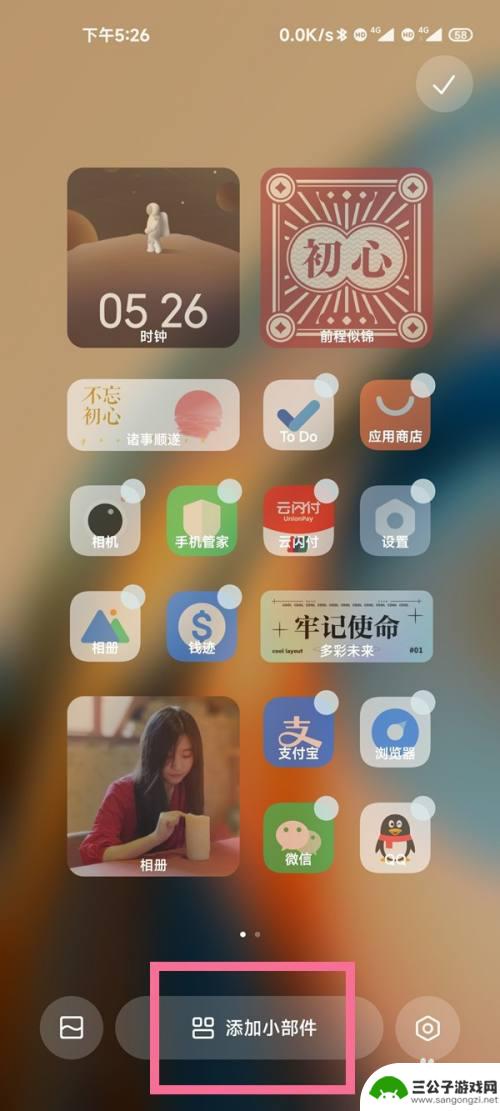
小米手机屏幕显示天气怎么设置 小米桌面时间天气如何恢复
小米手机屏幕显示天气怎么设置,在现代社会中,手机已经成为我们生活中不可或缺的一部分,而小米手机作为市场上备受瞩目的品牌之一,其功能和用户体验备受称赞。有时候我们可能会遇到一些问...
2023-11-28
-
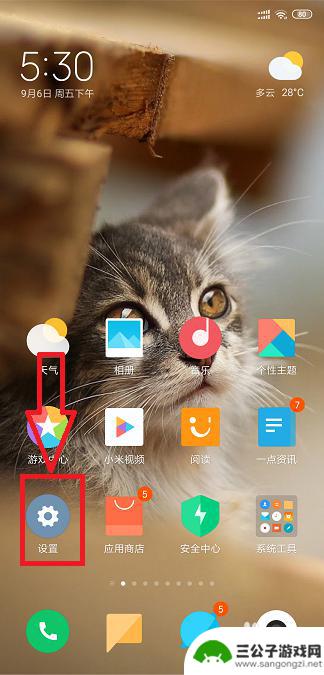
手机拍摄刘海屏怎么设置 小米手机刘海屏应用内显示选项设置教程
随着科技的不断进步,手机的功能也越来越强大,刘海屏作为一种新型的显示屏设计,在手机界引起了广泛的关注和讨论。如何设置手机的刘海屏显示选项呢?对于小米手机用户来说,设置刘海屏应用...
2024-01-16
-
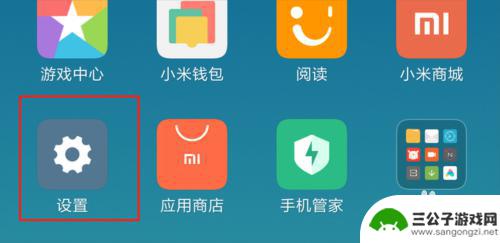
红米手机怎样可以将发来的信息显示在屏锁 红米手机如何设置锁屏界面显示通知
红米手机是市场上颇受欢迎的智能手机之一,拥有多种实用功能,其中许多用户都关心如何将发来的信息显示在屏锁上,以及如何设置锁屏界面显示通知。这些功能在日常使用中非常实用,可以及时了...
2025-01-28
-
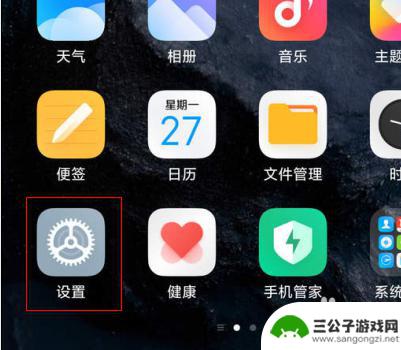
小米手机设置屏幕边框 小米手机布局边界显示设置
小米手机设置屏幕边框,小米手机作为一款备受消费者喜爱的智能手机品牌,一直以来都以其出色的性能和出众的设计而闻名,近期,小米手机又推出了一项新的设置功能——屏幕边框设置,为用户带...
2023-10-29
-

iphone无广告游戏 如何在苹果设备上去除游戏内广告
iPhone已经成为了人们生活中不可或缺的一部分,而游戏更是iPhone用户们的最爱,让人们感到困扰的是,在游戏中频繁出现的广告。这些广告不仅破坏了游戏的体验,还占用了用户宝贵...
2025-02-22
-

手机图片怎么整体缩小尺寸 如何在手机上整体缩小照片
如今手机拍照已经成为我们日常生活中不可或缺的一部分,但有时候我们拍摄的照片尺寸过大,导致占用过多存储空间,甚至传输和分享起来也不方便,那么如何在手机上整体缩小照片尺寸呢?通过简...
2025-02-22














